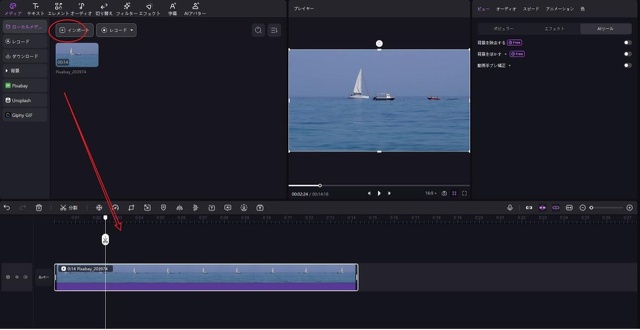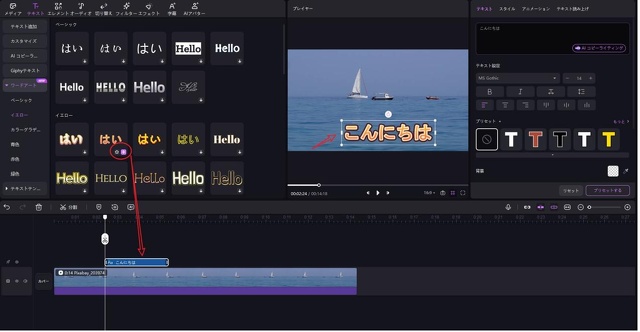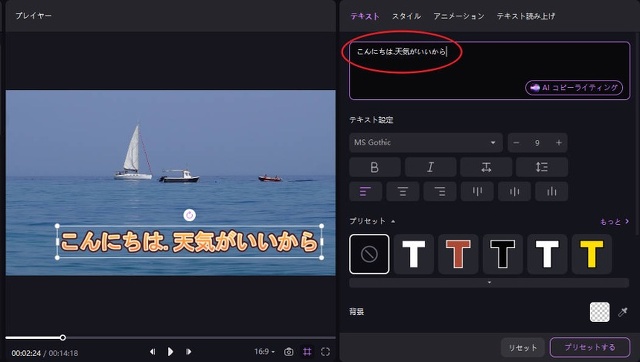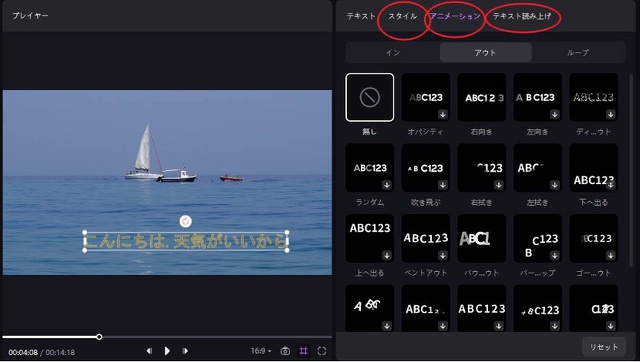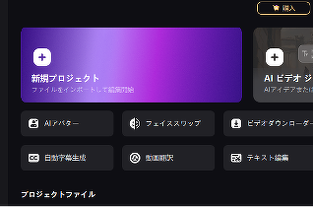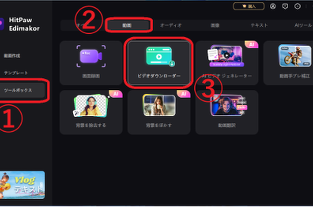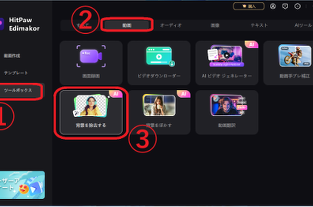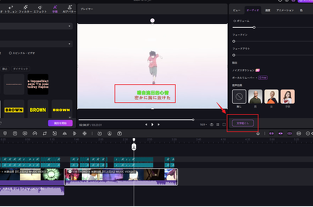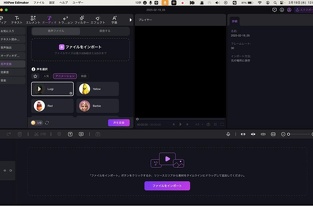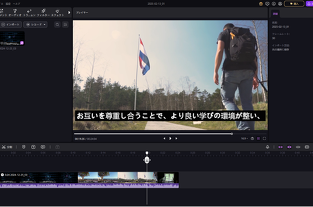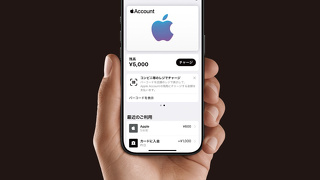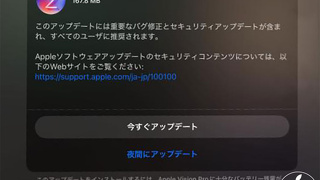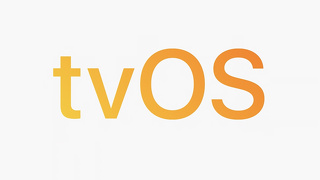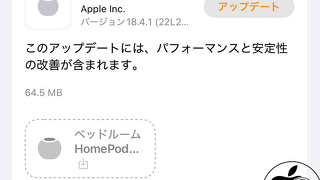動画にテキストを追加する最適な動画編集ツールHitPaw Edimakor【PR】
※本サイトは、アフィリエイト広告および広告による収益を得て運営しています。購入により売上の一部が本サイトに還元されることがあります。
一般的にVLCやオンラインツールでも動画に字幕を追加できますが、HitPaw Edimakorはこれらの作業をさらに効率的にこなせる強力なオールインワンソフトウェアです。
単に素晴らしい動画を作成・編集できるだけでなく、視聴体験を大幅に向上させます。ここでは、さらにいくつかの便利な機能をご紹介します。
HitPaw Edimakorの注目すべき特徴
・処理中も動画の品質を保持
・字幕を手書きする手順をサポート
・使用可能なテキストフォントのヘルプ
・太さ、不透明度、フォントサイズなど、字幕の多様な設定
・様々なフィルター、エフェクト、ステッカーを提供
・テキストの枠線と位置を素早く変更
HitPaw Edimakorを使ってテキストを追加する手順を紹介します
ステップ1:動画をインポートする
まず、HitPaw Edimakorを開き、「インポート」をクリックして、テキストを追加したい動画ファイルを選びます。
動画がインポートされたら、タイムラインにドラッグして配置します。
ステップ2:テキストツールを選択する
次に、画面の上部にある「テキスト」タブをクリックします。
これでテキスト編集ツールが表示され、好きなフォントやサイズ、色などを選べるようになります。
ステップ3:テキストを入力して配置する
ツールを選択したら、動画上の好きな位置をクリックし、追加したいテキストを入力します。
入力したテキストは自由に移動でき、位置やサイズをドラッグで調整できます。
ステップ4:テキストの表示タイミングを調整する
タイムライン上にテキストのレイヤーが表示されるので、テキストを表示したいタイミングや表示時間を調整します。
これが完了したら、動画のプレビューを確認して、適切にテキストが表示されているか確認します。
これで、HitPaw Edimakorを使って動画にテキストを追加する作業は完了です!
HitPaw Edimakorの料金プラン
ユーザーのニーズに合わせて選択できるようになっています。サブスクリプション方式と永久ライセンスの2種類が用意されています。
ライセンス
1ヶ月プラン:2,398円
1年プラン:6,468円
永久ライセンス:7568円
(ハロウィンセール20%オフ)